PR_CONNECT_RESET_ERROR probleem tekkinud, kui kasutaja püüab kasutada Mozilla Firefox ühendada kodulehel server koos HTTPS protokolli, kuid taotluse saab eitada. See tõrketeade tähendab sisuliselt seda, et eakaaslane või mõni nende vahel olev keskkast (tõenäoliselt tulemüür) katkestab ühenduse sunniviisiliselt.

Nagu selgub, võib TCP-protokolli filtreerimine olla vastutav ühenduse katkestamise eest lõppkasutaja (teie) ja veebiserveri vahel, millele proovite pääseda valepositiivsuse tõttu. Sellisel juhul peaksite saama probleemi lahendada, kasutades AV-i täpsemaid seadeid ja keelates protokollide filtreerimise. ESET AV-l on see funktsioon vaikimisi lubatud.
Probleemi võivad põhjustada ka teatud ajutised failid, mis võivad häirida uusi veebiserveri ühendusi. See juhtub tavaliselt siis, kui kasutaja üritab pääseda samale veebisaidile nii tavalise ühenduse kui ka VPN / puhverserveri kaudu filtreerituga . Sellisel juhul saate probleemi lahendada, tühjendades brauseri vahemälu.
Üle kaitsev tulemüür võib olla vastutav ka lõppkasutaja ja veebiserveri vahelise katkestuse eest. Selle käitumise eest võib vastutada valepositiiv. Kui see stsenaarium on rakendatav, saate probleemi lahendada, desinstallides kolmanda osapoole tulemüüri ja naastes tagasi Windowsi vaiketüüri juurde.
Teatud veebisaidid võtavad turvameetmeid lõppkasutajate suhtes, kes filtreerivad nende ühendust VPN-i või puhverserveri kaudu. Võimalik, et kogete seda probleemi seetõttu, et kasutate VPN-i või puhverserverit. Sel juhul saate probleemi lahendada, keelates puhverserveri või desinstallides VPN-i kliendi.
Sõltuvalt teie Interneti-teenuse pakkujast on tõenäoline, et näete seda Firefoxi viga geoluku tõttu, mis takistab teil teatud asukohtadest mõnele veebiserverile juurde pääsemast. Sellisel juhul saate veebisaidile pääsemiseks oma asukohta muuta VPN-tööriista kaudu.
See probleem on üsna levinud nende kasutajate seas, kes üritavad ülikooli või töökeskkonnast teatud veebiserveritele juurde pääseda. Mõned piiratud võrgud, näiteks need, blokeerivad kasutajatel juurdepääsu teatud veebisaitidele. Julge brauser on antud juhul hea alternatiiv.
1. Keela protokolli filtreerimine (vajaduse korral)
Nagu selgub, on üks populaarne põhjus, mis seda probleemi lõpuks nimetab, mingisugune TCP-protokolli filtreerimine, mis lõppeb lõpuks eakaaslase (teie) ja serveri vahelise ühenduse katkestamisega.
Enamasti põhjustab selle lõpuks ülikaitsev AV-komplekt, millel on vaikimisi lubatud protokollide filtreerimine. See turvafunktsioon kontrollib lõpuks kogu teie brauseri side turvalisust ja blokeerib igasuguse kahtlase tegevuse.
See on täiesti hea, kui see töötab reklaamituna. Kuid mõned AV (kõige sagedamini ESET) põhjustavad teadaolevalt palju valepositiivseid andmeid, mis takistavad kasutajaid teatud veebisaitidele juurde pääsemast.
Kui kasutate ESET Antivirusut oma kolmanda osapoole vaikepaketina, järgige protokolli filtreerimise keelamiseks allolevaid juhiseid:
- Avage ESETi peamine viirusetõrjeprogramm.
- Täpsemale seadistusele pääseb juurde käsitsi või vajutades klahvi F5.
- Kui olete täpsema häälestuse aknas, klõpsake nuppu Veeb ja meil.
- Järgmisena laiendage jaotist Protokolli filtreerimine ja funktsiooni keelamiseks klõpsake valikul Luba rakendusprotokolli sisu filtreerimine oleval liuguril .
- Muudatuste salvestamiseks klõpsake nuppu OK ja vaadake, kas probleem on lahendatud, proovides pääseda juurde samale veebisaidile, mis varem vea käivitas.

MÄRKUS. Kui kasutate mõnda muud AV-d, mis kasutab protokollide filtreerimist, siis ülaltoodud toimingud ilmselgelt ei kehti. sellisel juhul otsige võrgus konkreetseid samme protokolli filtreerimise keelamiseks vastavalt teie kasutatavale kolmanda osapoole AV-le.
Kui see toiming polnud rakendatav või leidsite, et ESET-i protokolli filtreerimine ei põhjustanud PR_CONNECT_RESET_ERROR-i, liikuge allpool järgmise võimaliku paranduse juurde.
2. Tühjendage brauseri vahemälu
Nagu selgub, võib selle konkreetse probleemi põhjustada ka ajutine fail, mis segab uusi ühendusi. Enamasti juhtub see siis, kui proovite pääseda samale veebiserverile nii tavalise ühenduse kui ka VPN-iga.
Kui see stsenaarium sobib teie praeguse olukorra jaoks, saate probleemi tõenäoliselt lahendada, tühjendades Firefoxi veebi vahemälu. Siin on kiire juhend selle kohta, kuidas seda PR_CONNECT_RESET_ERRORi parandamiseks teha:
Märkus. Kui teate täpselt, milline fail probleemi põhjustab, toimige järgmiselt, kuidas ühe saidi vahemälu tühjendada.
- Alustuseks veenduge, et kõik Firefoxi vahekaardid on suletud, välja arvatud ühelt uuelt vahelehelt, mida kavatseme kasutada.
- Klõpsake nuppu toiming (ekraani paremas ülanurgas) ja valige äsja ilmunud kontekstimenüüst suvandid Valikud .
- Kui olete menüüs Seaded jõudnud , valige vasakpoolsest tabelist menüü Privaatsus ja turvalisus . Järgmisena kerige menüüsse Küpsised ja andmed ja klõpsake nuppu Kustuta andmed .
- Toas Kustuta andmed menüü alustada, tühjendades märkeruudu seotud küpsised ja saidi andmed, kuid et teil kontrollida ruut Puhverdatud Web Content.
- Veebisisu andmete puhastamise alustamiseks klõpsake nuppu Kustuta .
- Taaskäivitage arvuti ja vaadake, kas probleem on järgmise süsteemi käivitamisel lahendatud.
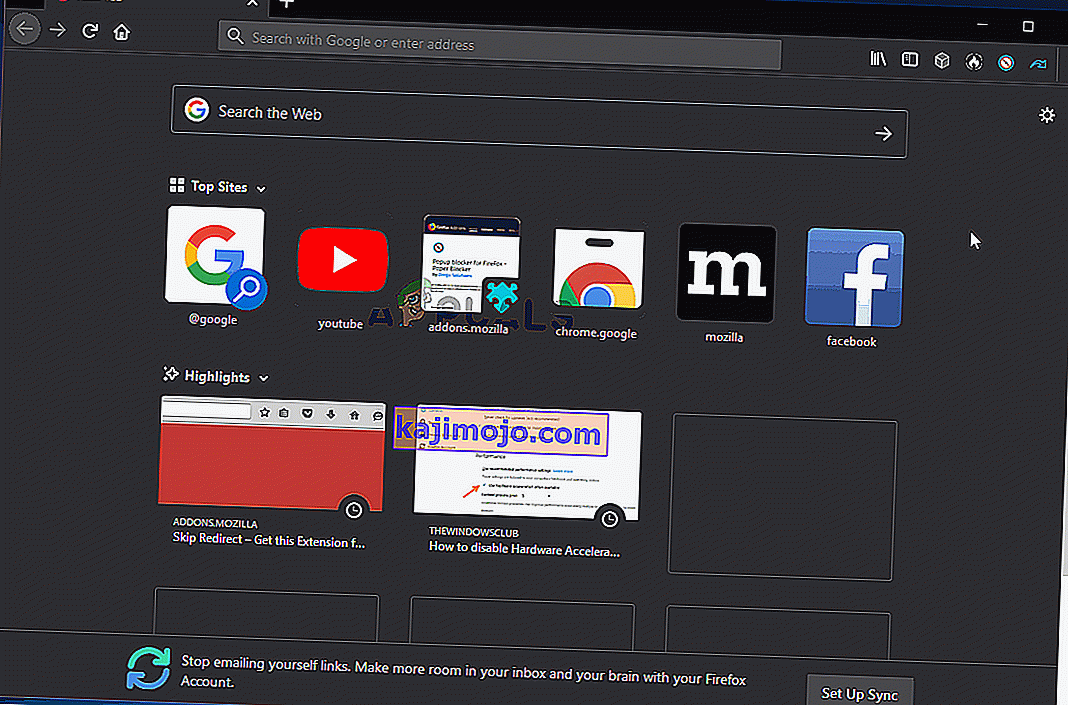
Juhul, kui sama probleem esineb endiselt, liikuge allpool järgmise võimaliku lahenduse juurde.
3. Desinstallige kolmanda osapoole tulemüür (vajaduse korral)
Kui peaksite veakoodi jupphaaval jaotama, mõistate, et see annab tõesti märku katkestusest lõppkasutaja ja serveri vahel. Enamikul juhtudel aitab seda probleemi kaasa ülikaitsev tulemüür, mis katkestab ühenduse valepositiivsuse tõttu.
Kui olete kindel, et külastatav veebisait on seaduslik ja kasutate Windowsi vaiketüüri asemel kolmanda osapoole tulemüüri, peaksite uurima, kas väline tööriist ei tekita tegelikult probleemi.
Pidage meeles, et vastupidiselt AV-paketi käitumisele ei takista tulemüüri reaalajas kaitse keelamine selle käitumist. Võimalik, et samad turvaeeskirjad jäävad kehtima.
Ainus viis põhjalikult veenduda, et teie kolmanda osapoole tulemüüripaketil pole probleemiga midagi pistmist, on selle ajutine desinstallimine. Siin on kiire juhend selle võimaldamiseks:
- Avada Run dialoogiakna vajutades Windows klahv + R . Järgmine, tüüp "väljale" ja vajutage Enter , et avada Programmid ja funktsioonid aknas.

- Kui olete jõudnud ekraanile Programmid ja funktsioonid , liikuge installitud rakenduste loendis allapoole ja leidke kolmanda osapoole komplekt, mida praegu kasutate. Kui olete selle üles leidnud, paremklõpsake seda hiirega ja valige järgmisest kontekstimenüüst Desinstalli .

- Kui olete desinstallimismenüüsse jõudnud, järgige desinstallimisprotsessi lõpuleviimiseks ekraanil kuvatavaid juhiseid.
- Pärast protsessi lõppu võite järgida ka juhiseid ( siin ) veendumaks, et te ei jäta maha ühtegi järelejäänud faili, mis võib endiselt põhjustada sama käitumise.
- Niipea, kui toiming on lõpule jõudnud, taaskäivitage arvuti ja vaadake, kas probleem on järgmise süsteemi käivitamisel lahendatud.
Kui see stsenaarium ei olnud kohaldatav või kogete seda probleemi ka pärast ülaltoodud juhiste järgimist, liikuge järgmise võimaliku lahenduse juurde.
4. Keela puhverserver / VPN (vajaduse korral)
Teine potentsiaalne põhjus, mis võib põhjustada PR_CONNECT_RESET_ERROR-i probleemi, on host keeldumine lõppkasutajatel VPN- või puhverserverite kaudu ühenduse loomisest. VPN-e ei ole lihtne tuvastada, kuid puhverservereid on tänapäeval piiratud mitme suure profiiliga veebisaidiga.
Kui kasutate anonüümselt veebis sirvimiseks puhverserverit või VPN-klienti, on tõenäoline, et see on põhjus, miks tegelete probleemiga PR_CONNECT_RESET_ERROR. Selle teooria testimiseks peaksite oma puhverserveri või VPN-i kliendi keelama ja vaatama, kas probleem ka teie jaoks kaob.
Kuna need kaks protsessi on erinevad, lõime kaks eraldi juhendit. Järgige julgelt kumbagi stsenaariumi jaoks sobivat juhendit.
VPN-kliendi eemaldamine
- Dialoogiboksi Käivita käivitamiseks vajutage Windowsi klahvi + R. Järgmisena tippige tekstiväljale „appwiz.cpl” ja vajutage menüüd Programmid ja funktsioonid, et vajutada sisestusklahvi . Kui olete kasutajakonto kontrolli (UAC) viivituses, klõpsake administraatoriõiguste andmiseks nuppu Jah .

- Kui olete jõudnud ekraanile Programmid ja funktsioonid , minge edasi ja sirvige installitud tarkvara loendit ning leidke aktiivne VPN-klient, mida praegu juurutate. Kui olete selle leidnud, paremklõpsake sellel ja valige kontekstimenüüst Desinstalli .

- Desinstallimisviisardi sees järgige VPN-i kliendi desinstallimise lõpuleviimiseks ekraanil kuvatavaid juhiseid.
- Kui protsess on lõpule jõudnud, taaskäivitage oma arvuti ja vaadake, kas probleem on järgmisel käivitamisel lahendatud.
Puhverserveri eemaldamine
- Dialoogiboksi Käivita käivitamiseks vajutage Windowsi klahvi + R. Järgmisena tippige tekstiväljale ' ms-settings: network-proxy' ja vajutage sisestusrežiimi, et avada rakenduse Seaded vahekaart Puhverserver .

- Kui olete menüüs Seaded vahekaardil Puhverserver , liikuge jaotisele Puhverserveri käsitsi seadistamine . Kui olete seal kohal, navigeerige ekraani parempoolsesse ossa ja keelake puhverserveri kasutamisega seotud lüliti .
- Pärast selle tegemist taaskäivitage arvuti ja oodake, kuni toiming lõpeb. Kui järgmine käivitusjärjestus on lõpule jõudnud, korrake toimingut, mis varem põhjustas PR_CONNECT_RESET_ERRORviga.
Kui sama probleem püsib või ükski probleemidest ei olnud teie praeguses olukorras kohaldatav, liikuge allpool järgmise võimaliku lahenduse juurde.
5. Minge mööda ISP lukust (kui see on asjakohane)
Kuidas VPN-klient võib olla vastutav PR_CONNECT_RESET_ERROR-probleemi põhjustamise eest, võib see olla ka tööriist, mis aitab teid sellest kitsikusest välja saada. Võimalik, et näete seda veateadet seetõttu, et Interneti-teenuse pakkuja viskab külastatava veebiserveri IP-aadressi lõpuks kõrvale.
See on väga levinud juhtudel, kui geolukk on paigas. Mitmed sarnasesse olukorda sattunud kasutajad on kinnitanud, et said pärast VPN-lahenduse installimist ja kasutamist lõpuks veebisaidile juurde pääseda ilma sama veata.
Kui soovite seda lahendust proovida, leidsime tasuta alternatiivi, mis võimaldab teil seda võimalikku lahendust uurida ilma VPN-klienti raha investeerimata. Siin on kiire juhend tasuta VPN-lahenduse kasutamiseks geolukust möödaviimiseks, mis põhjustab probleemi PR_CONNECT_RESET_ERROR:
- Alustage sellele lingile pääsemisega ( siin ) ja klõpsake installimisfaili allalaadimise alustamiseks nuppu Laadi kohe alla. Kui olete järgmisele ekraanile jõudnud, klõpsake nuppu Registreeri, mis on seotud tasuta kontoga.

- Kui olete järgmisele ekraanile jõudnud, sisestage esmase registreerimise lõpuleviimiseks oma e-posti aadress.

Märkus . Selles etapis on ülitähtis, et kasutaksite esmase registreerimise lõpuleviimiseks kehtivat e-posti aadressi. Seda kasutatakse hiljem konto kinnitamiseks.
- Kui õige e-posti aadress on sisestatud, pöörduge oma postkasti ja otsige kinnitusmeili, mille saite saidilt Hide.me. Kontrollige oma kausta Rämpspost, kui te ei näe seda kaustas Saabunud / Värskendused .
- Kui olete oma e-posti aadressi leidnud, avage see ja klõpsake VPN-i registreerimise kinnitamiseks käsku Aktiveeri minu konto .
 Märkus. E-kirja saabumine võib võtta mitu minutit, nii et oodake kannatlikult, kuni protsess on lõpule jõudnud.
Märkus. E-kirja saabumine võib võtta mitu minutit, nii et oodake kannatlikult, kuni protsess on lõpule jõudnud. - Järgmisel ekraanil peate valima sobiva kasutaja ja parooli, mida kasutatakse teie Hide.me konto jaoks. Kui olete selle lõpetanud, klõpsake nuppu Loo konto .

- Nüüd, kui olete edukalt varem konfigureeritud ja kontrollitud kontole sisse loginud, minge jaotisse Hinnakujundus> Tasuta . Tasuta paketi aktiveerimiseks klõpsake sees Rakenda kohe .

- Kui aktiveeritud on tasuta pakett, minge jaotisse Klientide allalaadimine ja klõpsake nuppu Laadi alla, mis sobib praegu teie arvutiga kasutatava operatsioonisüsteemi jaoks.

- Kui allalaadimine on lõpule jõudnud, topeltklõpsake installi käivitataval failil. Järgige ekraanil kuvatavaid juhiseid, et arvutis toiming lõpule viia.

- Pärast installi lõppu avage rakendus ja logige sisse oma varem loodud kontoga.
- Lõpuks klõpsake nuppu Alusta oma tasuta prooviversiooni, valige sobiv piirkond, mida veebiserver geograafiliselt ei lukusta ja teil on hea minna.
Kui see toiming ei olnud teie praeguses olukorras rakendatav või see ei lahendanud probleemi PR_CONNECT_RESET_ERROR, liikuge järgmisele alltoodud meetodile.
6. Looge ühendus teise võrguga
Nagu juhtub, võib probleem olla ka teie kontrolli alt väljas. Kui olete tööl või ülikoolis ühendatud suletud / piiratud võrguga, on tõenäoline, et teatud veebisaitidel kuvatakse PR_CONNECT_RESET_ERROR, kui proovite Firefoxi kaudu juurde pääseda.
Kui see stsenaarium on kohaldatav, võite proovida luua ühenduse teise võrguga ja vaadata, kas probleemi enam ei esine. Telefonist leviala loomine ja sülearvuti ühendamine on selle testimiseks mobiilne viis.
Juhul, kui probleemi enam ei esine, võite proovida piiratud töö- või ülikooli suletud võrkudest mööda hiilimiseks kasutada brauserit (Firefoxi asemel). Mitmed mõjutatud kasutajad on kinnitanud, et see võimaldas neil pääseda juurde varem blokeeritud veebiserveritele.









 Märkus. E-kirja saabumine võib võtta mitu minutit, nii et oodake kannatlikult, kuni protsess on lõpule jõudnud.
Märkus. E-kirja saabumine võib võtta mitu minutit, nii et oodake kannatlikult, kuni protsess on lõpule jõudnud.


